LiveGBS 常见问题
设备不支持国标
不支持国标协议的设备, 在做国标协议对接时, 推荐使用 LiveNVR 国标级联方案, 先通过 RTSP 、 ONVIF 协议、 厂家 SDK 将设备接入 LiveNVR, 然后配置 LiveNVR 级联国标平台即可. LiveNVR 支持 TCP 流传输模式, 实现稳定的播放效果. 也可以采用国标硬盘录像机硬件方案, 先将设备接入支持国标协议的硬盘录像机, 然后配置级联国标平台.
页面打不开
LiveCMS 和 LiveSMS 都部署起来后,浏览器输入 ip:10000 打不开 LiveCMS 的页面。这种情况一般是LiveCMS 的10000端口被其他程序占用了导致。可以先卸载 LiveCMS,打开 livecms.ini 文件,把 http端口从 10000 改成 10002 或其他端口,再重新安装 LiveCMS。
设备注册不上来
网页打开后, 看不到设备注册上来
检查设备注册信息无误, 接入密码正确填写.
检查防火墙是否关闭.
检查 SIP 端口(livecms.ini > [sip] > port, 默认 15060) UDP & TCP 是否开放.
直播流地址格式
WEBRTC: webrtc[s]://{cms_ip}:{cms_http[s]_port}/sms/{sms_id}/rtc/{设备国标编号}_{通道国标编号}
FLV: http[s]://{cms_ip}:{cms_http[s]_port}/sms/{sms_id}/flv/hls/{设备国标编号}_{通道国标编号}.flv
WS_FLV: ws[s]://{cms_ip}:{cms_http[s]_port}/sms/{sms_id}/ws-flv/hls/{设备国标编号}_{通道国标编号}.flv
HLS: http[s]://{cms_ip}:{cms_http[s]_port}/sms/{sms_id}/hls/{设备国标编号}_{通道国标编号}/live.m3u8
RTMP: rtmp://{sms_ip}:{rtmp_port}/hls/{设备国标编号}_{通道国标编号}
RTSP: rtsp://{sms_ip}:{rtsp_port}/{设备国标编号}_{通道国标编号}
提示
如果需要通过直播流地址直接拉流, 而不是通过 开始直播接口, 请开启【基础配置】>【允许直播地址拉流】
播放花屏、卡顿
播放视频时概率性出现花屏、卡顿等问题时,一般是由于设备端视频向服务端传输时网络跟不上导致,可以在设备端的配置页面,把视频的码率降低。一般公网播放的话建议码率设置到256-1024kbps之间。如果码率太高,设备端上行带宽很可能跟不上。
其次, 可以将流传输模式改为 TCP 被动 来改善播放效果: LiveGBS 界面, 右上角登录后, 进入国标设备列表, 在列表视图找到 流传输模式 列, 下拉调整.
注意
TCP 被动 流传输模式需要设备支持, 同时要求默认的 TCP 30000-30249 收流端口区间开放, 如果以上条件不满足, 以 TCP 被动模式拉流, 将获得错误信息 "none rtp data receive"
支持录像回放吗?
LiveGBS 支持三种形式的录像, 我们称之为 设备录像, 云端录像, 实时录像
设备录像
【国标设备】>【查看通道】>【设备录像】访问, GB28181 国标协议范围内的录像, 存储在设备SD卡或硬盘录像机, 可通过 LiveGBS 前端设备录像 接口
/api/v1/playback/start拉取云端录像
【国标设备】>【查看通道】>【云端录像】开启后, 只要拉流上来, 就会持续录像, 录像的起停跟随直播流的起停, 存储在服务器, 支持指定存储目录 >【基础配置】>【流媒体服务配置】>【云录像目录】, 存储格式是 HLS, 可通过 LiveGBS 云端录像 接口 下载为 MP4
实时录像
是在直播过程中, 手动或者通过 LiveGBS 实时录像 接口
/api/v1/record/start触发的录像, 存储在服务器, 存储格式是 MP4
“sms not found”
排查 LiveSMS 服务是否正常运行,livesms.ini > [redis] > host 是否指向 LiveCMS 所在的 redis-server
"invite sms[xx] wait response error"
LiveCMS 访问不到 LiveSMS
检查 WEB管理后台 >【基础配置】>【流媒体服务配置】>【本地|内网 IP】是否配置为 LiveCMS 可访问的IP
检查 WEB管理后台 >【基础配置】>【流媒体服务配置】>【显示更多配置】>【SMS 端口】是否配置为 LiveCMS 可访问的端口
提示
若 LiveCMS 和 LiveSMS 部署在同一台服务器上,可尝试修改配置如下:LiveGBS后台 >【基础配置】>【流媒体服务配置】>【本地|内网 IP】填 127.0.0.1,【外网 IP(可选)】填下级可访问的IP,勾选上【外网 IP 收流】。
"invite device[xx] failed, res..."
LiveCMS 向下级设备拉流失败, res 后面是下级设备回复内容。 如果下级是海康 NCG 联网网关, 可通过 LiveCMS 信令日志查找到详细的报错信息。 根据报错信息,向下级平台咨询失败原因。
如果是 "res[503] Service Unavailable" 一般是由于下级硬盘录像机上通道离线导致。
如果是 "res[415] Unsupported Media Type" 并且正在调阅设备录像(/api/v1/playback/start), 一般是对应的时间段在下级设备上没有录像存储导致。
“none rtp data receive”
LiveSMS 收不到下级推流, 首先需要排查服务器端 UDP & TCP 30000-30249 端口是否开放。 其次排查 WEB管理后台 >【基础配置】>【流媒体服务配置】>【本地|内网 IP】是否配置为下级可访问的IP。如果勾选了【外网 IP 收流】,则检查 【外网 IP(可选)】是否配置为下级可访问的IP。
提示
若 LiveCMS 和 LiveSMS 部署在同一台服务器上,可尝试修改配置如下:LiveGBS后台 >【基础配置】>【流媒体服务配置】>【本地|内网 IP】填 127.0.0.1,【外网 IP(可选)】填下级可访问的IP,勾选上【外网 IP 收流】。
若已经按照上面配置了【流媒体服务配置】的收流IP,而有的设备来自其它网段,LiveGBS 支持多网段设备的接入:LiveGBS后台 > 【国标设备】>【编辑】>【收流 IP】 单独配置收流IP(服务器在该网段下的IP),同时确认该网段服务器IP的 UDP & TCP 30000-30249 端口是否开放。
"invalid rtp payload type[xx]"
LiveSMS 收到下级不标准的国标推流, 可以配置 livesms.ini > [rtp] > strict_payload_type=0 来关闭校验。
开启输出 RTSP 流
登录 LiveGBS 界面, 配置 RTSP 端口即可 >【基础配置】>【流媒体服务配置】>【RTSP 端口】
注意
在 Linux 下面开启 554 端口通常需要 root 权限, 需要以 sudo 来运行 livesms 服务程序
拉取一路直播流 /api/v1/stream/start, 或通过接口 /api/v1/stream/list 查看流信息, 其中包含了这一路直播流的 RTSP 流地址, 如图
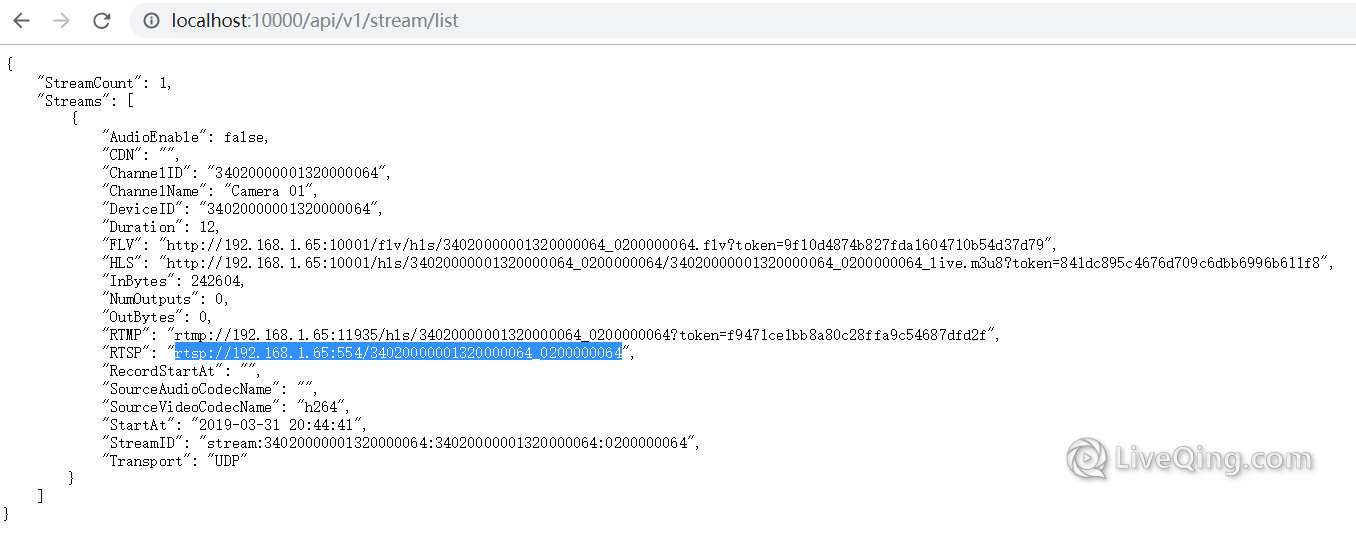
这个 RTSP 地址可以用 ffplay 来播放
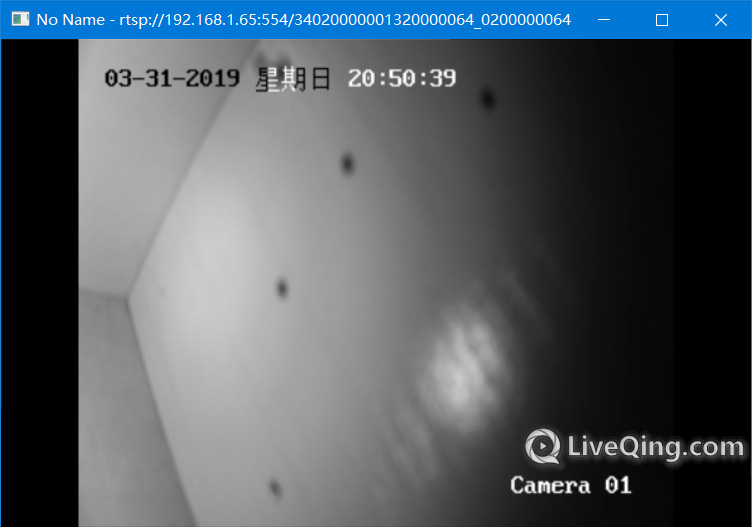
开启 HTTPS 服务
配置 LiveCMS 开启 HTTPS
【基础配置】>【信令服务配置】>【HTTPS 端口(可选)】、【HTTPS Cert 证书路径】、【HTTPS Key 证书路径】
验证 HTTPS
浏览器访问 https://{证书域名}:{LiveCMS HTTPS 端口} 验证 HTTPS 是否开启成功
切换数据库
LiveGBS 默认使用 sqlite3 文件数据库, 当接入通道数量达到万级时, 文件数据库会拖慢系统;
这时我们建议使用 MariaDB(推荐) 或 MySQL(5.7及以上) 数据库, 数据库服务需要您提前安装好, 切换到 MariaDB 数据库很简单:
(注意:数据库的默认引擎应为 InnoDB,查询命令: show engines)
第一步 连接数据库
客户端连接 或 命令如 :
mysql -h127.0.0.1 -uxxx -pyyy -P3306第二步 创建数据库实例(整段复制下面的建库SQL并执行,不要去除注释部分的字符集设定!)
DROP DATABASE IF EXISTS `livegbs`; CREATE DATABASE IF NOT EXISTS `livegbs` /*!40100 DEFAULT CHARACTER SET utf8mb4 COLLATE utf8mb4_unicode_ci */; USE `livegbs`;第三步 配置 livecms.ini > [db] > MariaDB/MySQL 连接信息(其中 dialect 固定为 mysql)
[db] dialect=mysql url=username:password@(ip:port)/livegbs?charset=utf8mb4&parseTime=True&loc=Local第四步 重启 LiveCMS 服务, 系统自动完成建表操作, 至此, 数据库切换完成
配置了国标级联, 上级看不到通道?
配置上级级联的时候, 有个 选择通道 的 button, 选择哪些通道共享给上级, 这个地方, 记得进去勾选一下, 否则上级看不到通道
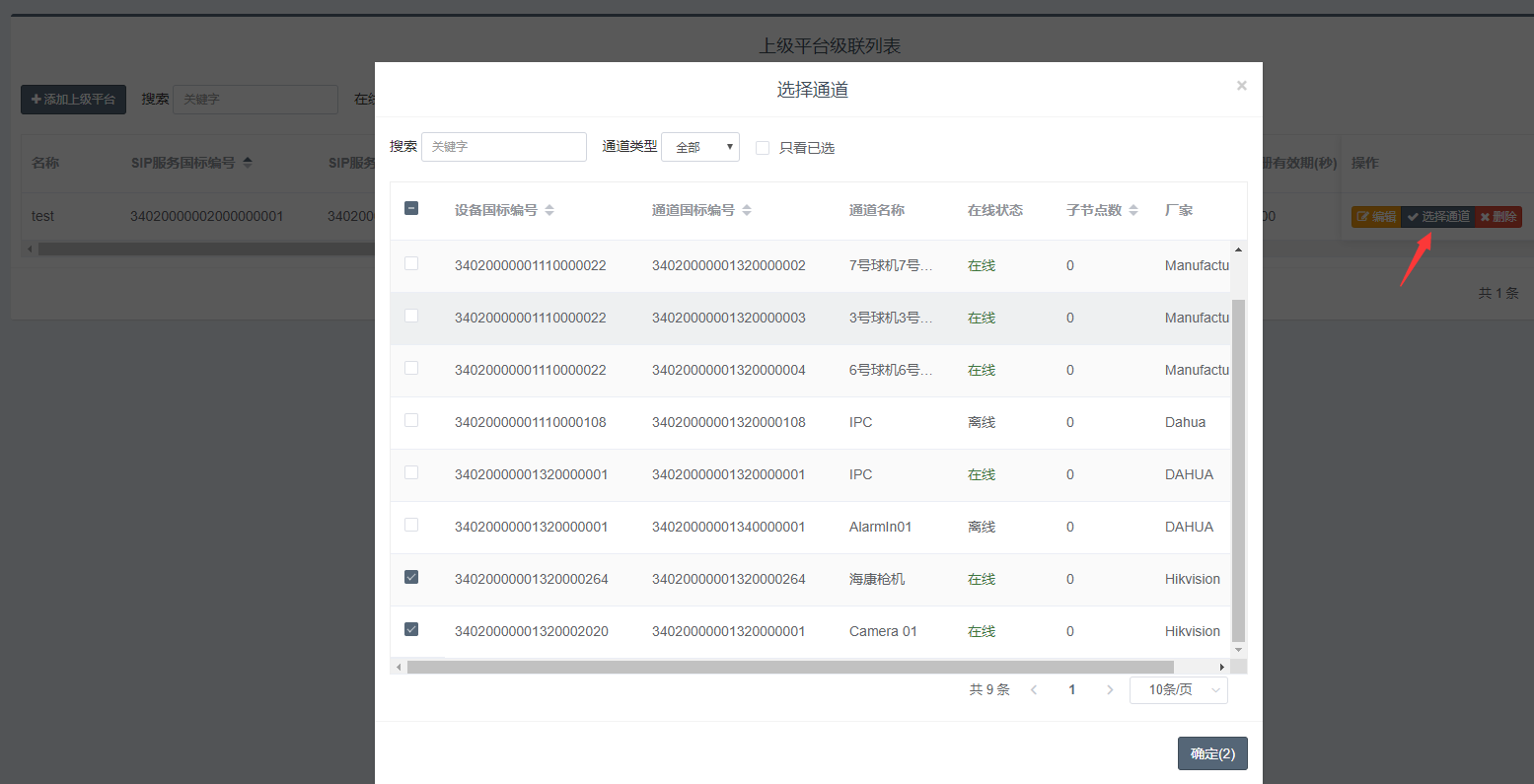
如何部署多个 LiveSMS 集群?
部署多个 LiveSMS 有助于提升视频流分发性能, 可部署LiveSMS在不同服务器上, 配置 livesms.ini redis 指向同一个 livecms 节点即可:
[sip]
; 配置不重复的 SIP ID
serial=34020000002020000002
[redis]
; 指向部署 CMS Redis 服务器的ip,如
host=192.168.1.65
port=26379
password=livegbs@2024
配置CAS单点登录
LiveGBS 支持 CAS 单点登录, 配置 livecms.ini > [cas] 如下:
[cas]
; 单点登录页面地址
login_url=https://ip[:port]/cas/login
; ticket 校验地址
check_url=https://ip[:port]/cas/serviceValidate
; 登出地址
logout_url=https://ip[:port]/logout
; 单点登录用户默认角色(超级管理员/管理员/操作员/观众)
default_user_role=观众
; 单点登录用户默认是否拥有所有通道权限(1-是, 0-否)
default_user_has_all_channel=0
; 默认超级管理员用户(可选)
super_admin_user=admin0101
; 默认管理员用户(可选)
admin_user=admin0201,admin0202
; 默认拥有所有通道权限用户(可选)
all_channel_user=admin0201,admin0202
配置OAuth单点登录
LiveGBS 支持 OAuth 单点登录, 以 Github 为例,配置 livecms.ini > [oauth] 如下:
[oauth]
; 单点登录地址
login_url=https://github.com/login/oauth/authorize
; login_url=https://gitee.com/oauth/authorize
; TOKEN 校验地址
token_url=https://github.com/login/oauth/access_token
; token_url=https://gitee.com/oauth/token
; 用户信息接口地址
user_url=https://api.github.com/user
; user_url=https://gitee.com/api/v5/user
; 登出地址(可选)
logout_url=https://github.com/logout
; 单点登录客户端ID
client_id=LiveGBS
; 单点登录客户端密码
client_secret=123456
; 单点登录用户默认角色(超级管理员/管理员/操作员/观众)
default_user_role=观众
; 单点登录用户默认是否拥有所有通道权限(1-是, 0-否)
default_user_has_all_channel=0
提示
Github 创建第三方应用示例 ( https://github.com/settings/applications/new )
"Application name"
LiveGBS"Homepage URL"
http://ip:10000/"Authorization callback URL"
http://ip:10000/oauthlogin
接口返回 401 Unauthorized
原因:【基础配置】>【HTTP 接口鉴权】开启, 接口调用会验证是否携带有效的 token
方法一:先调用 登录接口,登录后会返回 token,以后的接口调用携带 token 信息
方法二:【基础配置】>【HTTP 接口鉴权】关闭,不推荐
Linux 非 root 用户启动和停止
注意
安装成系统服务的时候必须 root 权限,但是有时没有 root 权限,可以进行如下处理
CMS 启动脚本
#!/bin/bash
CWD=$(cd "$(dirname $0)";pwd)
nohup "$CWD"/livecms > /dev/null 2>&1 &
CMS 停止脚本
#!/bin/bash
CWD=$(cd "$(dirname $0)";pwd)
pid=`pidof livecms`
[ -n "$pid" ] && kill -INT "$pid"
SMS 启动脚本
#!/bin/bash
CWD=$(cd "$(dirname $0)";pwd)
nohup "$CWD"/livesms > /dev/null 2>&1 &
SMS 停止脚本
#!/bin/bash
CWD=$(cd "$(dirname $0)";pwd)
pid=`pidof livesms`
[ -n "$pid" ] && kill -INT "$pid"
如何更新升级?
先上传部署包到服务器, 再解压
停止运行老服务(如果已开启云端录像, 建议将云端录像目录配置到版本目录外面)
拷贝老服务运行目录下的 *.db 和 *.ini 文件到新解压目录(livecms.db, livecms.ini, livesms.ini)
在新解压目录下, 启动新服务
服务器硬件配置
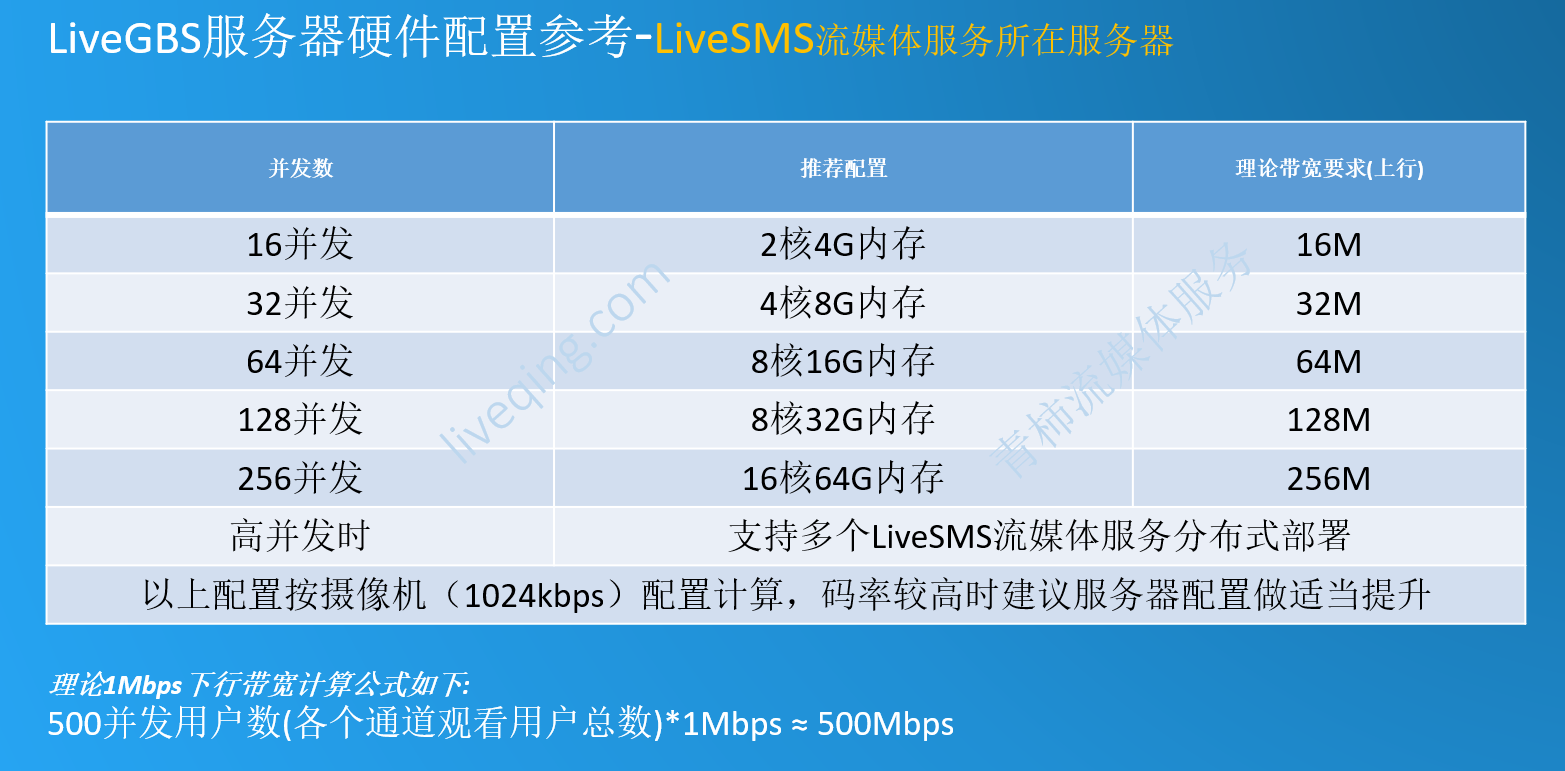
WEB 播放器
播放鉴权
与您业务系统鉴权对接, 配置文件位置:LiveCMS 安装包解压目录 > livecms.ini > [sip] > stream_auth_url
此处填写您业务系统提供的鉴权地址
填写示例: stream_auth_url=http://yourhost:port/playauth
流程说明:
用户请求播放地址
示例如: http://localhost:10001/flv/hls/t.flv?param1=111¶m2=222
其中param1和param2是附加的任意传参,名称不限
LiveGBS 系统会GET请求回调上面
stream_auth_url地址的接口,并透传附加的参数示例如:http://yourhost:port/playauth?param1=111¶m2=222
等待您的鉴权接口的返回:
成功:200 (Status Code)
失败:401
LiveGBS 判断返回的鉴权结果:
成功 : 开始播放
失败 : 阻止播放
忘记登录密码
可以在命令行下运行 LiveCMS 可执行程序, 带 resetpass 参数来重置密码
Windows
.\LiveCMS.exe resetpass
Linux
./livecms resetpass
停止服务, 重新启动后生效
解锁登录
可以在命令行下运行 LiveCMS 可执行程序, 带 unlock [username] 参数来为指定用户解锁登录
Windows
.\LiveCMS.exe unlock admin
Linux
./livecms unlock admin
如果是其他用户登录被锁定,管理员可以登录系统操作 >【用户管理】>【编辑用户】或者【重置用户密码】来为指定用户解锁登录
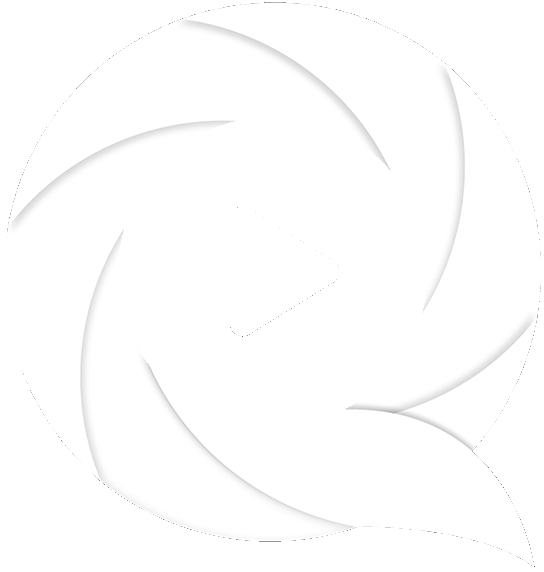 LiveQing
LiveQing